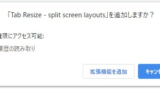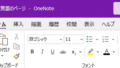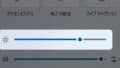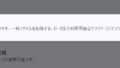複数のネットのページを見比べたいときは、
並べて表示できるととても便利です。
※Chrome、Edge、Firefoxなどで出来ます。
例えばこんなとき👇
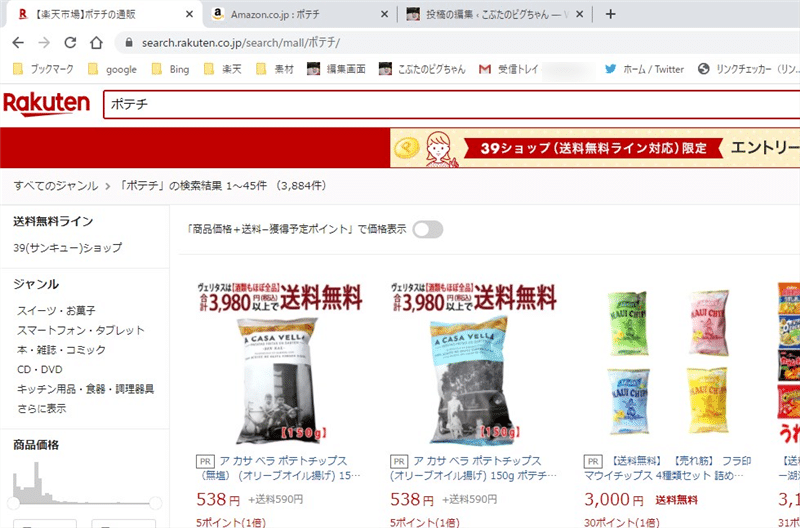
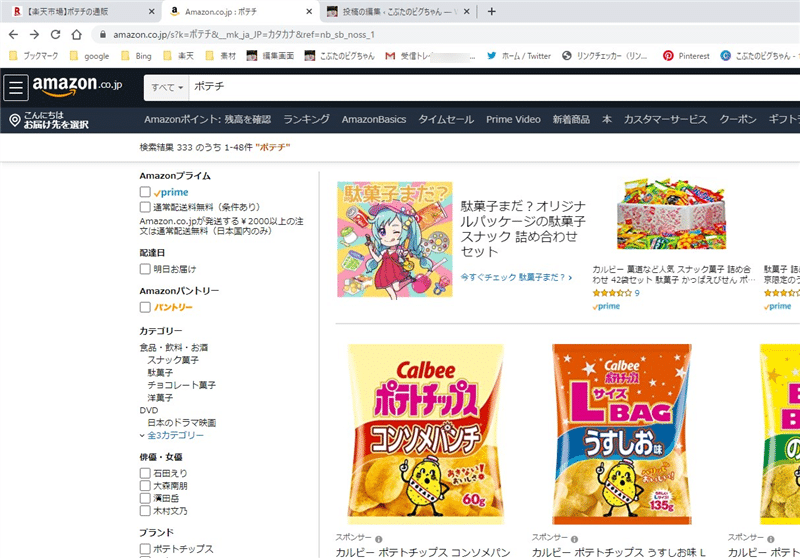
楽天のページとアマゾンのページ。
2つを見比べたい!
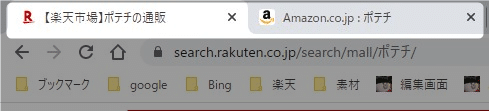
👆いちいちこれ(タブと言います。)を切り替えて見るのは大変!
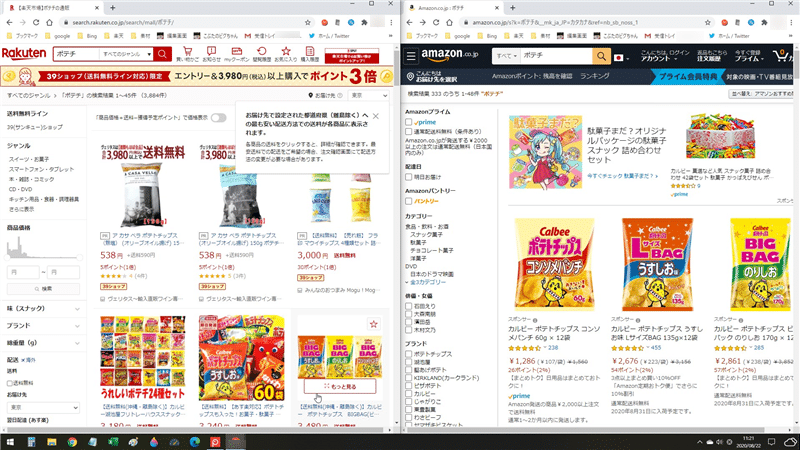
このように、2つの画面を
並べて表示したい!
今回はこれをカンタンに表示する手順を紹介します。
まず別々のウィンドウにする
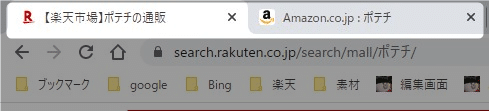
フツーにそれぞれのページを開きます。
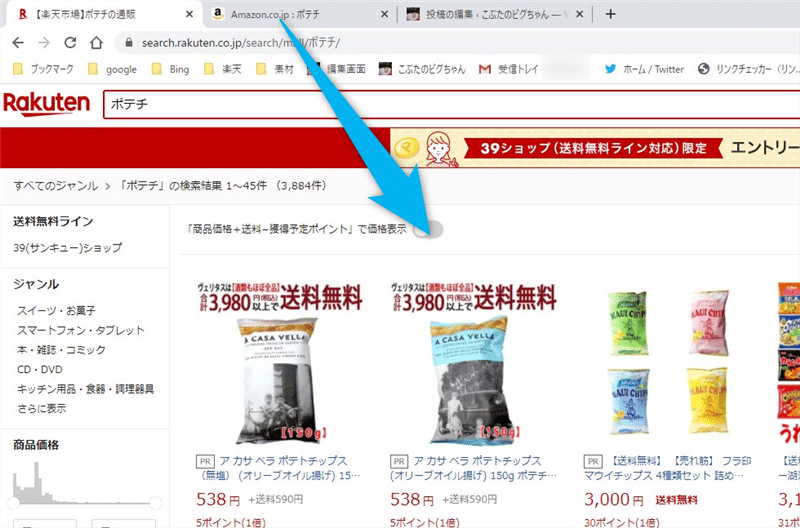
どちらか1つのタブを
斜め下にドラッグします。
(👆の場合アマゾンの画面)
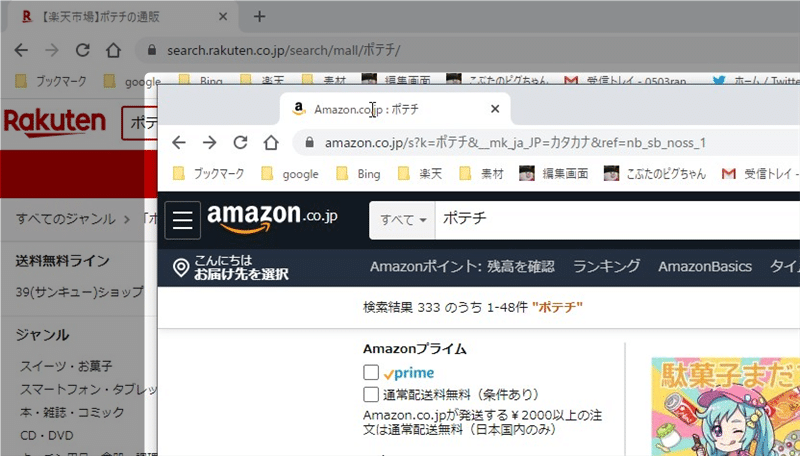
するとこのように切り離されて、
別のウィンドウになります。
ドラッグを離します。
アマゾンが全画面表示されます。
半分の大きさで表示させる

windows キーを押しながら、
➡ のキーを押します。
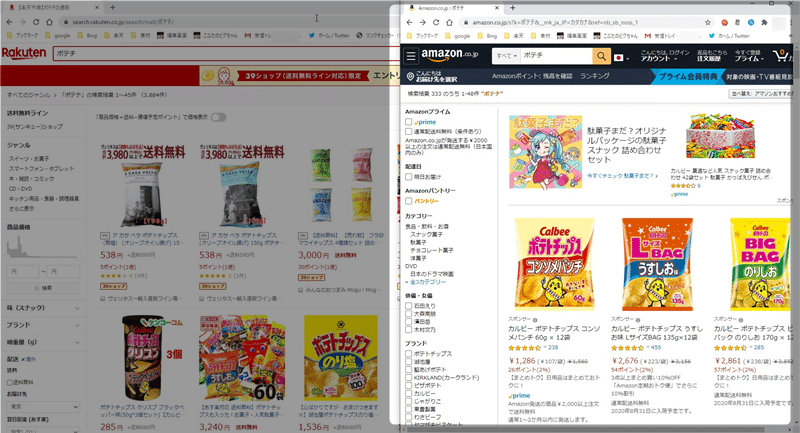
すると画面の右側に、
半分の大きさで表示されます。
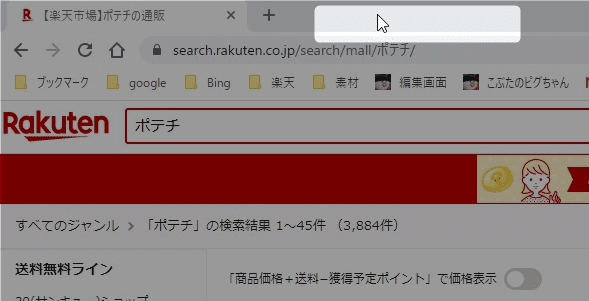
次に楽天のページ。
何もない所で、1回クリックします。
楽天のページ全体が表示されます。
windows キーを押しながら、
今度は⇦ のキーを押します。
これで楽天の画面も
半分の大きさになり、完了です!
最後に
今回はウェブページでの紹介でしたが、
ほかのアプリでもできます!
例えば、エクセルとか、画像編集ソフトとか。
あとウェブページの場合、複数のタブを瞬時に分割できる拡張機能もあります👇
今回は拡張機能を使わずに、
手っ取り早く表示する方法の紹介でした。
以上です!
この情報は役に立ちましたか?
ご回答いただき、ありがとうございます!